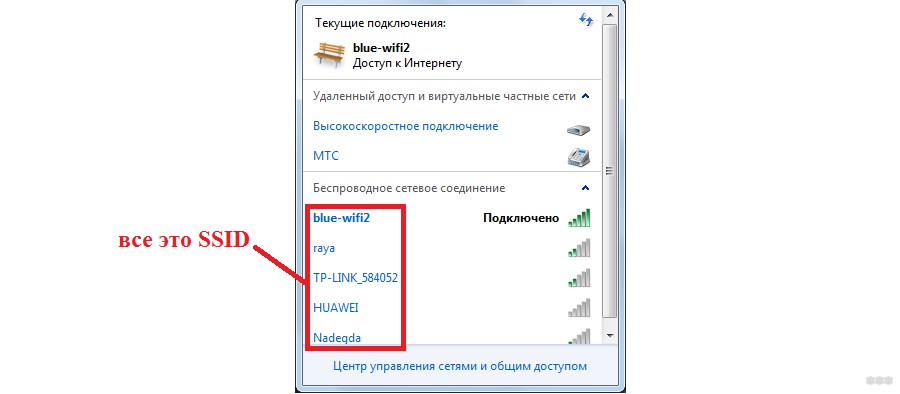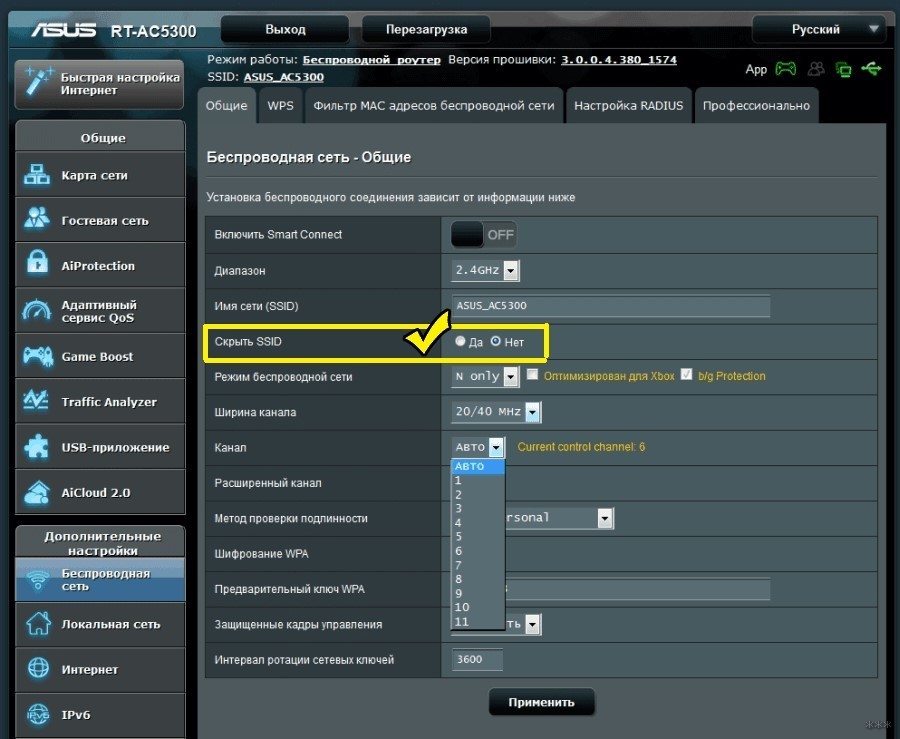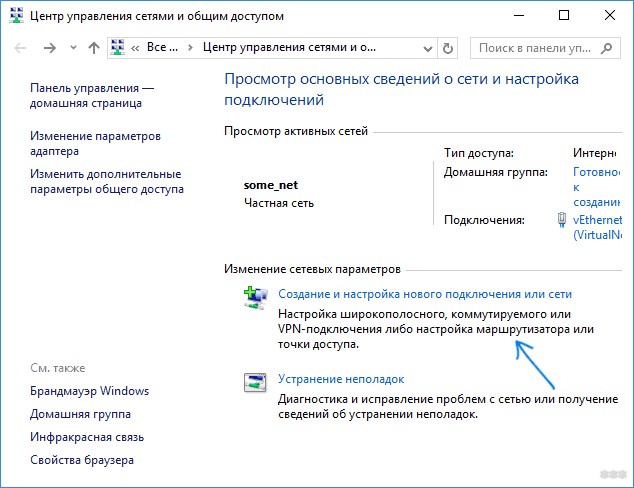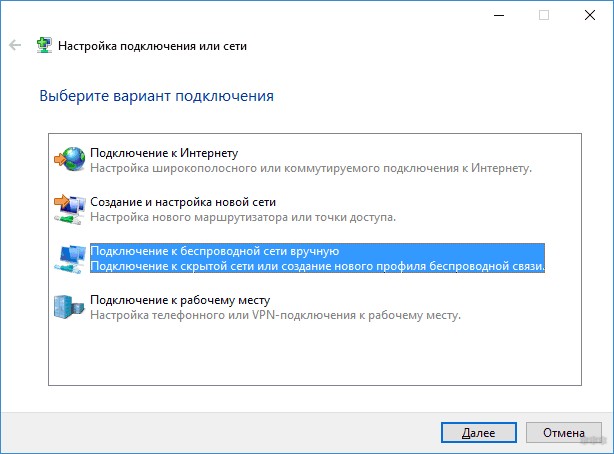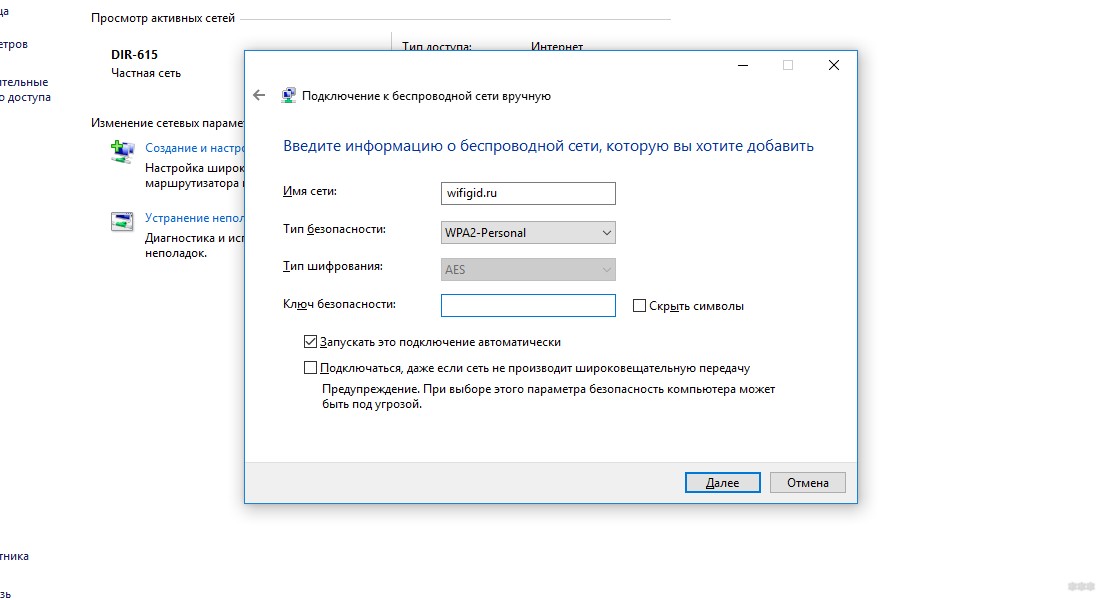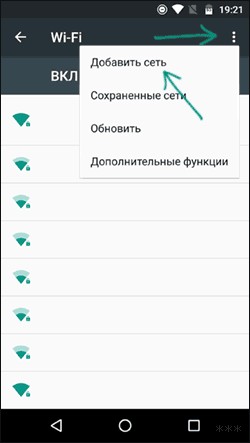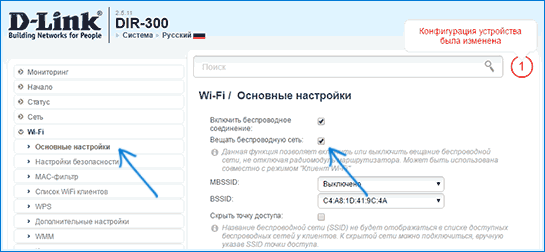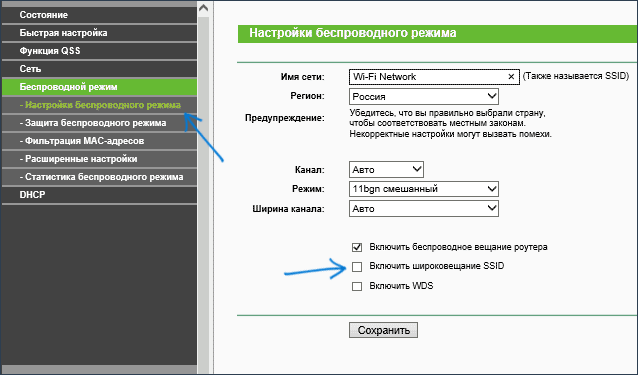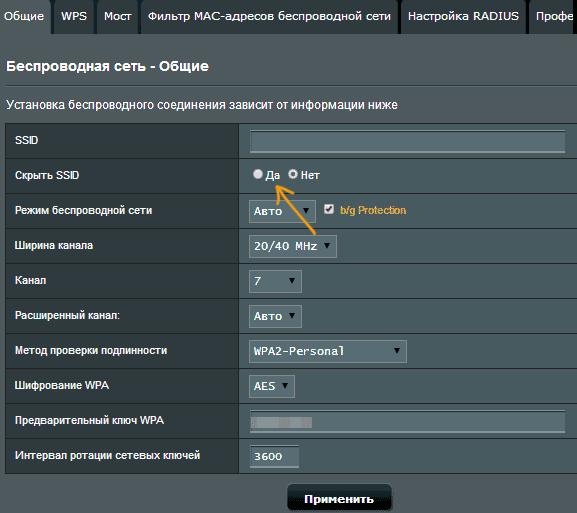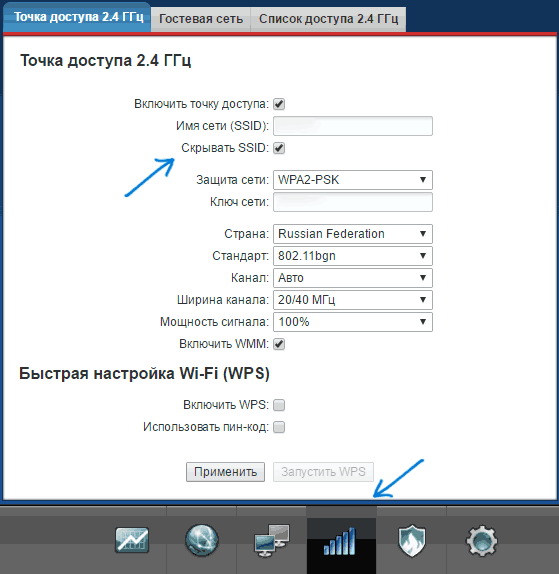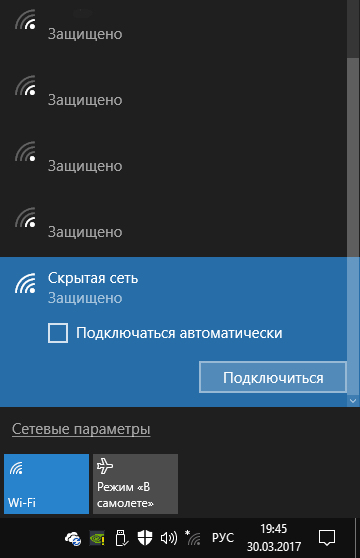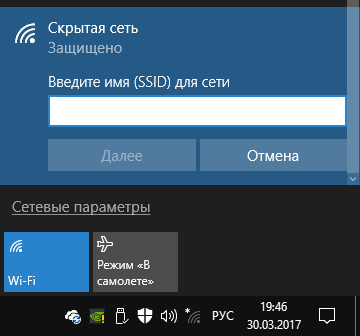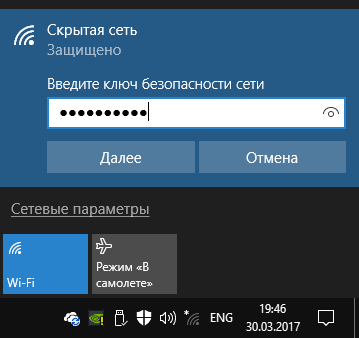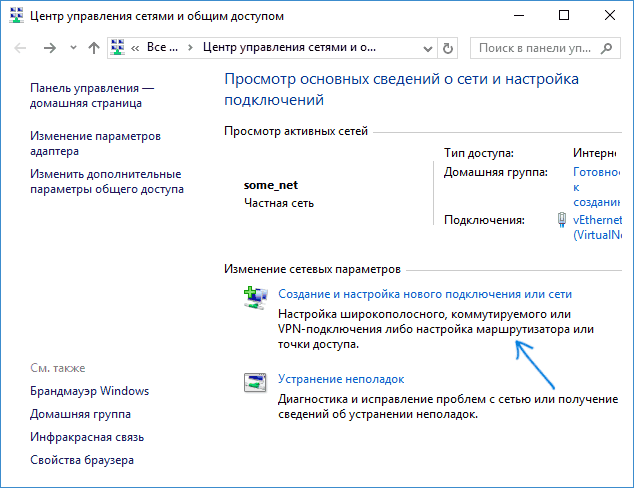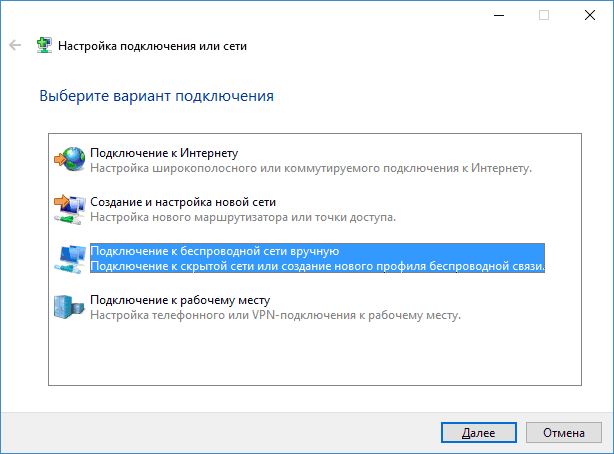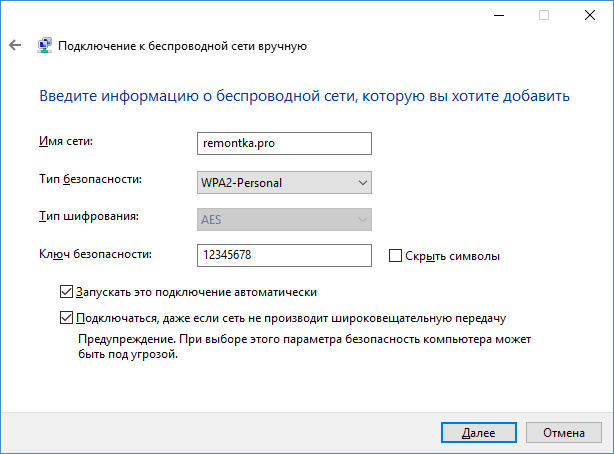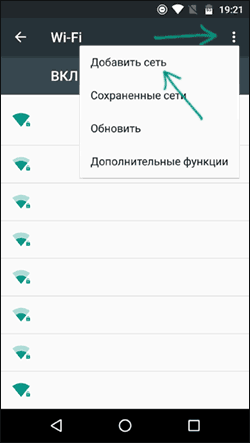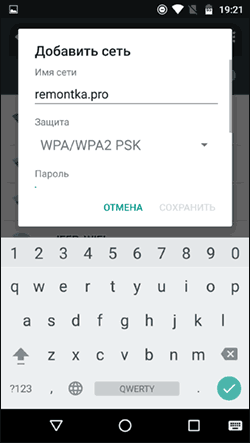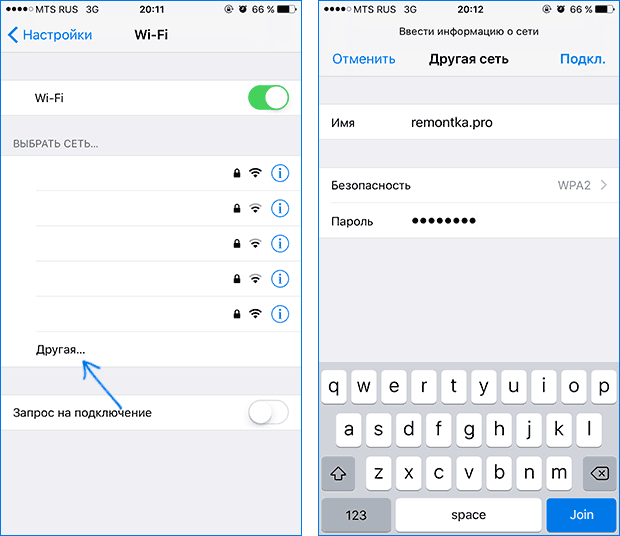«SSID» – это сокращение от «Service Set Identifier». «Набор услуг» – это набор беспроводных сетевых устройств, имеющих такие же параметры, как определено стандартом беспроводной сети IEEE 802.11. В результате SSID – это имя или идентификатор, который сообщает вам, к какой сети присоединиться.
SSID используются для различения нескольких сетей Wi-Fi в заданной области, чтобы вы могли подключиться к нужной. Хотя большинство производителей маршрутизаторов предоставляют SSID по умолчанию, например «Netgear», вы можете изменить его на любое другое, если у вас есть административный доступ к сети Wi-Fi. Многие другие, в том числе гости в вашем доме и в ближайших сетях, могут видеть ваше имя Wi-Fi. Это поднимает вопрос о том, делает ли скрытие вашего имени Wi-Fi вашу сеть более безопасной или нет. Это может шокировать, но сокрытие имени Wi-Fi не сделает вашу сеть безопаснее, это скорее принесет больше вреда, чем пользы.
Что значит скрыть имя вашей сети Wi-Fi?
Ваш маршрутизатор передает имя вашей сети Wi-Fi, чтобы устройства могли найти ее и войти в систему без пароля. Сетевое имя вашего маршрутизатора транслируется по умолчанию. Отключение функции трансляции маршрутизатора – это все, что нужно, чтобы скрыть имя вашей сети Wi-Fi. Однако это просто предотвращает появление имени в списке сети устройства. Ваша сеть все еще существует, и хакеры могут легко ее обнаружить с помощью других стандартных инструментов.
Скрытие вашей личности Wi-Fi не делает вашу сеть менее уязвимой для хакеров, и неудобства, связанные с необходимостью вручную устанавливать соединение с вашей скрытой сетью, того не стоят.
1. Ваш IP-адрес и поведение в сети не будут скрыты.
Ваша интернет-активность и IP-адрес не будут зашифрованы, если вы скроете свое сетевое имя. Ваша история просмотров по-прежнему доступна вашему интернет-провайдеру и другим третьим лицам вместе с вашим IP-адресом.
2. Даже если ваша сеть скрыта, стороннее программное обеспечение может ее отследить.
Любой желающий может проверить вашу сеть, даже если она скрыта, с помощью бесплатных приложений. Обозначая скрытые сети, эти инструменты могут даже работать на хакеров. Ваша скрытая сеть привлечет нежелательное внимание хакеров, которые могут поверить в то, что нужно раскрыть что-то важное, что приведет к обратным результатам вашей стратегии.
3. Подключение к скрытой сети неудобно.
Если сеть Wi-Fi не скрыта, все, что вам нужно сделать, это найти ее, выбрать на своем устройстве и ввести пароль для подключения. Когда вы скрываете свою сеть Wi-Fi, она исчезает из списка сетей вашего устройства. Вам придется вручную ввести информацию о сети – имя сети, тип безопасности, тип шифрования и пароль – на смартфоне, чтобы присоединиться к сети.
Как защитить свою сеть Wi-Fi?
Должно быть очевидно, что сокрытие имени вашей сети Wi-Fi не будет служить цели повышения безопасности вашего Wi-Fi. Вместо этого вы можете сделать гораздо больше, чтобы обезопасить свою сеть.
Измените пароль по умолчанию и имя сети
Любая сеть, использующая имя по умолчанию, может указывать на недостаточную осведомленность о конфиденциальности, что делает вас удобной целью. В результате рекомендуется изменить имя Wi-Fi, желательно на такое, которое не будет идентифицировать вас как пользователя. Смена сетевого пароля, конечно же, не менее важна.
Измените пароль по умолчанию на вашем роутере
Вы можете использовать пароль, например «admin», для управления настройками сети в интерфейсе администратора вашего маршрутизатора. Хотя он предназначен для простоты запоминания, для его изменения требуется дополнительный шаг. Если он останется нетронутым, любой, кто попадает в зону действия вашего маршрутизатора, может легко войти в систему и выполнить различные действия, например заблокировать вас с помощью нового пароля или захватить вашу сеть.
Используйте виртуальную частную сеть
Одним из лучших VPN-сервисов для Windows является Systweak VPN, который сочетает в себе интеллектуальный DNS и аварийный выключатель. Эта VPN для Windows использует 256-битное шифрование AES военного уровня для защиты вашей конфиденциальности в Интернете, позволяя анонимно просматривать и маскировать ваш IP-адрес. Вы можете обойти регулирование интернет-провайдера с помощью этой открытой службы VPN. Systweak VPN предлагает множество преимуществ помимо маскировки вашего IP-адреса и защиты от опасностей общедоступного Wi-Fi. Вот несколько преимуществ:
- Нет никаких географических ограничений. Все ограничения на основе региона IP, налагаемые потоковыми сервисами, такими как Netflix, снимаются с помощью приложения виртуальной частной сети, такого как Systweak VPN.
- Обеспечивает безопасность и конфиденциальность пользователя. Приложение VPN обеспечивает конфиденциальность и защиту, поскольку ни один хакер не может отследить ваш исходный IP-адрес или местоположение. Вирусы, вредоносные программы и другие средства отслеживания также отсутствуют на вашем ноутбуке.
- Безопасный обмен файлами. Вы можете быть уверены, что данные, передаваемые по общедоступной сети Wi-Fi, будут зашифрованы и недоступны для хакеров.
Последнее слово. Следует ли вам скрывать свое имя сети Wi-Fi (SSID) или нет?
К настоящему времени стало ясно, что скрытие вашего SSID принесет пользу, а скорее затруднит вам добавление нового устройства в вашу сеть. Если пароль вашей сети Wi-Fi не известен, никто не сможет проникнуть в вашу сеть. Использование VPN всегда гарантирует, что ваши действия в сети останутся конфиденциальными, а ваша сеть останется в безопасности.
По любым вопросам или предложениям, пожалуйста, дайте нам знать в разделе комментариев ниже. Мы будем рады предложить вам решение. Мы регулярно публикуем советы и рекомендации, а также ответы на общие вопросы, связанные с технологиями.
Wi-Fi – самый распространенный на сегодня стандарт беспроводной связи. Но он достаточно уязвим ко многим вариантам атак – от DDoS до компрометации ключа или PIN-кода. А если крайне важно защитить созданную беспроводную сеть от взлома, то самый лучший вариант – это сделать её скрытой.
В списке беспроводных точек доступа она при этом не отображается, но вручную подключиться все же можно (потребуется ввести и логин, и пароль). А как же скрыть SSID и какие настройки для роутера необходимо задать в таком случае?
Содержание
- Общая информация
- Как скрыть SSID?
- Как подключиться к скрытой сети?
- Что делать, если не удается подключиться?
- Задать вопрос автору статьи
Общая информация
Обычная Wi-Fi точка доступа имеет 2 параметра: SSID и BSSID. Первое – это название сети, например, «роутер Андрея». Когда роутер включен, то SSID «вещается» в общий эфир.
BSSID – это технический адрес точки доступа. Ее данные в общий эфир не передаются, а подключиться можно только вручную, задав параметры подключения (название SSID, протокол шифрования, пароль).
Соответственно, когда роутер работает в стандартном режиме, то свой SSID «вещает» всем окружающим устройствам, его можно обнаружить. Но если в его настройках включить функцию «Hide SSID», то вещание имени прекращается, окружающим устройствам будет виден только BSSID.
Обнаружить такую точку доступа можно только при использовании специального ПО (и совместимого Wi-Fi-адаптера). Но «взломать» её очень сложно, так как скомпрометировать потребуется не только пароль, но и SSID. А это практически невозможно.
По этой причине и рекомендуется скрывать SSID – это самый надежный способ защиты Wi-Fi от взлома (и несанкционированного подключения).
Практически все современные роутеры (работающие со стандартом 802.11b и более современными) поддерживают создание скрытой беспроводной сети. Включается данная настройка через веб-интерфейс.
Инструкции для роутеров TP-Link доступны тут:
Примерный алгоритм настройки будет следующим:
- Включить роутер и подключиться к нему любым удобным способом. Можно просто подключиться к его Wi-Fi, можно его соединить кабелем RJ45 с сетевой картой компьютера, ноутбука.
- Открыть любой браузер. Ввести в его адресной строке адрес 192.168.1.1 или 192.168.0.1 (в некоторых моделях роутеров веб-интерфейс находится по другому адресу, следует уточнять эту информацию в инструкции). В случае ошибок следует временно отключить все остальные сетевые подключения (если таковые имеются).
- Ввести логин и пароль (стандартный тоже можно узнать из инструкции, обычно это admin/admin).
- Перейти на вкладку «Беспроводная связь».
- Отметить пункт «Скрыть SSID», выбрать «Сохранить».
- При необходимости можно сделать так, что скрытая точка доступа будет работать на другом частотном диапазоне. То есть сеть в 5 ГГц будет скрытой, а в 2,4 ГГц – открытой (но одновременную работу двух модулей должен поддерживать сам роутер). Далее рекомендуется перезагрузить маршрутизатор.
Точный алгоритм в некоторых моделях роутеров и модемов может незначительно отличаться. Указанный вариант актуален для устройств Asus, TP-Link, Netis. Перед тем, как делать Wi-Fi точку скрытой, следует запомнить текущие настройки работы беспроводного адаптера, а именно:
- название (SSID);
- метод проверки подлинности (обозначается как WPA, WPA2, WEP, Radius и т. д.);
- пароль.
Если этих данных не знать, то подключиться к сети со скрытым SSID не получится (даже для настройки роутера).
У нас есть отличная статья, где описано, как скрыть Wi-Fi на разных моделях роутеров. Посмотреть можно здесь.
Как подключиться к скрытой сети?
Как подключиться к скрытому Вай-Фай? В Windows (версий 7 – 10) это выполняется следующим образом:
- Открыть «Панель управления», перейти в «Центр управления сетями и общим доступом».
- В появившемся окне выбрать «Создание и настройка нового подключения…».
- Выбрать «Подключение к беспроводной сети вручную».
- Ввести имеющиеся данные, а именно: название скрытой сети, тип шифрования (метод проверки подлинности), пароль.
- Нажать «Готово» и дождаться подключения к точке доступа. Проверить статус можно в системном трее (появится ярлык активного подключения к Wi-Fi).
Подключение доступно и со смартфона. К примеру, в Android это делается следующим образом:
- Открыть «Настройки», выбрать «Wi-Fi».
- Выбрать «Добавить сеть».
- Ввести данные подключения.
- Если все параметры введены правильно, то телефон тут же подключится к сети.
Вещание BSSID работает всегда, поэтому если устройство было подключено к скрытому Wi-Fi, то повторять процедуру подключения не потребуется. То есть и ПК, и ноутбук, и телефон будут автоматически подключаться к точке доступа, которая не обнаруживается другими устройствами.
Что делать, если не удается подключиться?
Если пользователь забыл название или другие данные скрытой сети, а подключить роутер кабелем нет возможности, то единственный выход – это сброс настроек до заводских и принудительное включение трансляции (вещания) имени SSID.
В большинстве моделей роутеров это делается путем зажатия кнопки Reset на 5 – 10 секунд (в некоторых необходимо использовать кнопку WPS).
После этого устройство можно настроить как новое, а по умолчанию беспроводная связь не будет скрытой.
Что же такое режим «Hide SSID» или скрытая Wi-Fi сеть? Это режим работы точки доступа, при котором ее обнаружить нельзя. Но подключиться можно, зная три ключевых параметра: наименование сети, тип шифрования, а также ключ доступа к ней. Просто все эти настройки нужно будет ввести вручную, а не выбирать из списка доступную Wi-Fi-сеть.
На сегодняшний день Wi-Fi является наиболее широко используемым стандартом беспроводной связи. Но он довольно уязвим для многих типов атак, от DDoS до компрометации ключа или PIN-кода. А если крайне важно защитить созданную беспроводную сеть от взлома, то лучший вариант — скрыть ее.
При этом в списке беспроводных точек доступа она не отображается, но подключиться вручную все равно можно (потребуется ввести логин и пароль). Но как скрыть SSID и какие настройки роутера в этом случае нужно выставить?
Содержание
- Общая информация
- Как скрыть SSID?
- Как подключиться к скрытой сети?
- Что делать, если не удается подключиться?
Общая информация
Обычная точка доступа Wi-Fi имеет 2 параметра: SSID и BSSID. Первый — это название сети, например «Роутер Андрея». Когда роутер включен, SSID «транслируется» в эфир.
BSSID — это технический адрес точки доступа. Ваши данные не передаются в общий эфир, и вы можете подключиться только вручную, задав параметры подключения (имя SSID, протокол шифрования, пароль).
Следовательно, когда роутер работает в стандартном режиме, его SSID «транслируется» на все окружающие устройства и может быть обнаружен. Но если вы включите в настройках функцию «Скрыть SSID», трансляция имени прекратится, окружающим устройствам будет виден только BSSID.
Обнаружить такую точку доступа можно только с помощью специального ПО (и совместимого адаптера Wi-Fi). Но «взломать» его очень сложно, так как нужно будет скомпрометировать не только пароль, но и SSID. А это практически невозможно.
По этой причине рекомендуется скрывать SSID — это самый надежный способ защитить Wi-Fi от взлома (и несанкционированного подключения).
Как скрыть SSID?
Практически все современные маршрутизаторы (работающие со стандартом 802.11b и новее) поддерживают создание скрытой беспроводной сети. Этот параметр включается через веб-интерфейс.
Инструкции для роутеров TP-Link доступны здесь:
Примерный алгоритм настройки:
Точный алгоритм на некоторых моделях роутеров и модемов может незначительно отличаться. Эта опция актуальна для устройств Asus, TP-Link, Netis. Перед тем, как скрыть точку Wi-Fi, нужно запомнить текущие настройки беспроводного адаптера, а именно:
- имя (SSID);
- метод аутентификации (известный как WPA, WPA2, WEP, Radius и т д);
- ключ.
Если вы не знаете этих данных, то вы не сможете подключиться к сети со скрытым SSID (даже для настройки роутера).
У нас есть отличная статья, в которой рассказывается, как скрыть Wi-Fi на разных моделях роутеров. Вы можете посмотреть здесь.
Как подключиться к скрытой сети?
Как подключиться к скрытому Wi-Fi? В Windows (версии 7 — 10) это делается следующим образом:
Подключение также доступно со смартфона. Например, на Android это делается следующим образом:
Трансляция BSSID работает всегда, поэтому, если устройство было подключено к скрытому Wi-Fi, процедуру подключения повторять не нужно. То есть и ПК, и ноутбук, и телефон будут автоматически подключаться к точке доступа, не обнаруживаемой другими устройствами.
Что делать, если не удается подключиться?
Если пользователь забыл название или другие данные скрытой сети, а подключить роутер кабелем не представляется возможным, то единственный выход – сбросить настройки до заводских и принудительно выполнить передачу (передачу) имя SSID, который необходимо активировать.
На большинстве моделей роутеров это делается зажатием кнопки Reset на 5-10 секунд (на некоторых необходимо использовать кнопку WPS).
После этого устройство можно настроить как новое, и по умолчанию беспроводное соединение не будет скрыто.
Что такое режим «Скрыть SSID» или скрытая сеть Wi-Fi? Это режим работы точки доступа, при котором ее невозможно обнаружить. Но подключиться можно зная три основных параметра: название сети, тип шифрования и пароль для доступа к ней. Просто все эти настройки нужно будет вводить вручную, а не выбирать доступную сеть Wi-Fi из списка.
Когда вы подключаетесь к Wi-Fi сети, обычно в списке доступных беспроводных сетей вы видите список имен (SSID) сетей других людей, чьи роутеры находятся поблизости. Они, в свою очередь, видят имя вашей сети. При желании, можно скрыть Wi-Fi сеть или, точнее, SSID таким образом, чтобы соседи её не видели, а вы все могли подключиться к скрытой сети со своих устройств.
В этой инструкции — о том, как скрыть сеть Wi-Fi на роутерах ASUS, D-Link, TP-Link и Zyxel и подключиться к ней в Windows 10 — Windows 7, Android, iOS и MacOS. См. также: Как скрыть чужие Wi-Fi сети из списка подключений в Windows.
Как сделать Wi-Fi сеть скрытой
Далее в руководстве я буду исходить из того, что у вас уже есть Wi-Fi роутер, а беспроводная сеть функционирует и вы можете к ней подключиться, выбрав имя сети из списка и введя пароль.
Первым шагом, необходимым, чтобы скрыть Wi-Fi сеть (SSID) будет вход в настройки роутера. Это не сложно, при условии, что вы сами настраивали свой беспроводный маршрутизатор. Если же это не так, можно столкнуться с некоторыми нюансами. В любом случае, стандартный путь входа в настройки роутера будет следующим.
- На устройстве, которое подключено к роутеру по Wi-Fi или кабелю, запустите браузер и введите в адресную строку браузера адрес веб-интерфейса настроек роутера. Обычно это 192.168.0.1 или 192.168.1.1. Данные для входа, включая адрес, логин и пароль, обычно указаны на наклейке, находящейся внизу или сзади роутера.
- Вы увидите запрос логина и пароля. Обычно, стандартные логин и пароль — admin и admin и, как упоминалось, указаны на наклейке. Если пароль не подходит — см. пояснения сразу после 3-го пункта.
- После того, как вы вошли в настройки роутера, можно переходить к скрытию сети.
Если вы ранее настраивали этот роутер (или это делал кто-то другой), с большой вероятностью стандартный пароль admin не подойдет (обычно при первом входе в интерфейс настроек роутера просят изменить стандартный пароль). При этом на некоторых роутерах вы увидите сообщение о неверном пароле, а на некоторых других это будет выглядеть как «вылет» из настроек или простое обновление страницы и появление пустой формы ввода.
Если вы знаете пароль для входа — отлично. Если не знаете (например, роутер настраивал кто-то другой) — зайти в настройки получится только сбросив маршрутизатор на заводские настройки, чтобы зайти со стандартным паролем.
Если вы готовы сделать это, то обычно сброс выполняется долгим (15-30 секунд) удержанием кнопки Reset, которая как правило расположена с тыльной стороны роутера. После сброса вам придется не только сделать скрытую беспроводную сеть, но и настроить заново подключение провайдера на роутере. Возможно, необходимые инструкции вы найдете в разделе Настройка роутера на этом сайте.
Примечание: при скрытии SSID соединение на устройствах, которые подключены по Wi-Fi будет разрываться и вам потребуется заново подключаться к уже скрытой беспроводной сети. Еще один важный момент — на странице настроек роутера, где будут производиться описываемые далее шаги, обязательно запомните или запишите значение поля SSID (Имя сети) — оно необходимо, чтобы подключиться к скрытой сети.
Как скрыть Wi-Fi сеть на D-Link
Скрытие SSID на всех распространенных роутерах D-Link — DIR-300, DIR-320, DIR-615 и других происходит почти одинаково, несмотря на то, что в зависимости версии прошивки, интерфейсы немного отличаются.
- После входа в настройки роутера, откройте раздел Wi-Fi, а затем — «Основные настройки» (В более ранних прошивках — нажать «Расширенные настройки» внизу, затем — «Основные настройки» в разделе «Wi-Fi», в еще более ранних — «Настроить вручную», а затем найти основные настройки беспроводной сети).
- Отметьте пункт «Скрыть точку доступа».
- Сохраните настройки. При этом учитывайте, что на D-Link после нажатия кнопки «Изменить», требуется дополнительно нажать «Сохранить», кликнув по уведомлению справа вверху страницы настроек, чтобы изменения были окончательно сохранены.
Примечание: при установке отметки «Скрыть точку доступа» и нажатии кнопки «Изменить», вы можете быть отключены от текущей сети Wi-Fi. Если это произошло, то визуально это может выглядеть, как если бы страница «Зависла». Следует заново подключиться к сети и окончательно сохранить настройки.
Скрытие SSID на TP-Link
На роутерах TP-Link WR740N, 741ND, TL-WR841N и ND и аналогичных скрыть Wi-Fi сеть можно в разделе настроек «Беспроводный режим» — «Настройки беспроводного режима».
Для скрытия SSID потребуется снять отметку «Включить широковещание SSID» и сохранить настройки. При сохранении настроек сеть Wi-Fi будет скрыта, и вы можете отключиться от нее — в окне браузера это может выглядеть как зависшая или не загрузившаяся страница веб-интерфейса TP-Link. Просто заново подключитесь к уже скрытой сети.
ASUS
Для того, чтобы сделать Wi-Fi сеть скрытой на маршрутизаторах ASUS RT-N12, RT-N10, RT-N11P и многих других устройствах от этого производителя, зайдите в настройки, в меню слева выберите «Беспроводная сеть».
Затем, на вкладке «Общие» в пункте «Скрыть SSID» установите «Да» и сохраните настройки. Если при сохранении настроек страница «зависнет» или загрузится с ошибкой, то просто подключитесь заново, к уже скрытой Wi-Fi сети.
Zyxel
Для того, чтобы скрыть SSID на роутерах Zyxel Keenetic Lite и других, на странице настроек нажмите по значку беспроводной сети внизу.
После этого отметьте пункт «Скрывать SSID» или «Disable SSID Broadcasting» и нажмите кнопку «Применить».
После сохранения настроек, соединение с сетью разорвется (т.к. скрытая сеть, даже с тем же именем — это уже не совсем та же самая сеть) и придется заново подключиться к Wi-Fi сети, уже скрытой.
Как подключиться к скрытой Wi-Fi сети
Подключение к скрытой Wi-Fi сети требует, чтобы вы знали точное написание SSID (имя сети, вы могли его видеть на странице настроек роутера, где сеть делалась скрытой) и пароль от беспроводной сети.
Подключение к скрытой Wi-Fi сети в Windows 10 и предыдущих версиях
Для того чтобы подключиться к скрытой Wi-Fi сети в Windows 10 потребуется выполнить следующие шаги:
- В списке доступных беспроводных сетей выберите «Скрытая сеть» (обычно, внизу списка).
- Введите имя сети (SSID)
- Введите пароль от Wi-Fi (ключ безопасности сети).
Если все будет введено верно, то через короткое время вы будете подключены к беспроводной сети. Следующий способ подключения также подходит для Windows 10.
В Windows 7 и Windows 8 для подключения к скрытой сети шаги будут выглядеть иначе:
- Зайдите в центр управления сетями и общим доступом (можно через меню правого клика по значку соединения).
- Нажмите «Создание и настройка нового подключения или сети».
- Выберите «Подключение к беспроводной сети вручную. Подключение к скрытой сети или создание нового профиля сети».
- Введите Имя сети (SSID), тип безопасности (обычно WPA2-Personal) и ключ безопасности (пароль от сети). Отметьте пункт «Подключаться, даже если сеть не производит широковещательную передачу» и нажмите «Далее».
- После создания подключения, соединение со скрытой сетью должно установиться автоматически.
Примечание: если установить подключение таким образом не удалось, удалите сохраненную Wi-Fi сеть с тем же именем (ту, которая была сохранена на ноутбуке или компьютера еще до ее скрытия). Как это сделать можно посмотреть в инструкции: Параметры сети, сохраненные на этом компьютере не соответствуют требованиям этой сети.
Как подключиться к скрытой сети на Android
Для подключения к беспроводной сети со скрытым SSID на Android, сделайте следующее:
- Зайдите в Настройки — Wi-Fi.
- Нажмите по кнопке «Меню» и выберите пункт «Добавить сеть».
- Укажите Имя сети (SSID), в поле защита укажите тип аутентификации (обычно — WPA/WPA2 PSK).
- Укажите пароль и нажмите «Сохранить».
После сохранения параметров, ваш телефон или планшет на Android должен подключиться к скрытой сети, если она в зоне доступа, а параметры введены верно.
Подключение к скрытой Wi-Fi сети с iPhone и iPad
Порядок действий для iOS (iPhone и iPad):
- Зайдите в настройки — Wi-Fi.
- В разделе «Выбрать сеть» нажмите «Другая».
- Укажите имя (SSID) сети, в поле «Безопасность» выберите тип аутентификации (обычно — WPA2), укажите пароль беспроводной сети.
Для подключения к сети нажмите «Подкл.» справа вверху. В дальнейшем подключение к скрытой сети будет осуществляться автоматически при ее наличии в зоне доступа.
MacOS
Для подключения к скрытой сети с Macbook или iMac:
- Нажмите по значку беспроводной сети и выберите внизу меню пункт «Подключиться к другой сети».
- Введите имя сети, в поле «Безопасность» укажите тип авторизации (обычно WPA/WPA2 Personal), введите пароль и нажмите «Подключиться».
В дальнейшем сеть будет сохранена и подключение к ней будет производиться автоматически, несмотря на отсутствие вещания SSID.
Надеюсь, материал получился достаточно полным. Если же остались какие-то вопросы, готов ответить на них в комментариях.
[Беспроводной маршрутизатор] Скрытый SSID: Несколько особенностей, которые вам следует знать
Скрытый SSID может быть полезен некоторым нашим пользователям, но он также может быть связан с некоторыми проблемами. Мы надеемся, что эта статья поможет пользователям развеять несколько мифов и понять потенциальный риск скрытого SSID.
SSID: Service Set Identifier — Идентификатор набора служб.
FILS: Fast Initial Link Set-up — Быстрая начальная настройка ссылки.
RNR: Reduced neighbor report — Сокращённый отчет о соседних сетях.
PSC: referred Scanning Channel — Предпочтительный канал сканирования.
1. Скрытый SSID не увеличивает безопасность Wi-Fi сети.
Когда мы упоминаем SSID, мы говорим об имени для идентификации Вашей сети из списка Wi-Fi. Если сделать скрытый SSID, то это не показывает Ваш SSID в списке видимых Wi-Fi. Это даже не пароль. Скрытое имя — это не способ повысить безопасность вашего Wi-Fi. Но если Вы живете в многолюдном районе и у Вас возникают проблемы со слишком большим количеством людей, пытающихся подключиться к вашему ресурсу Wi-Fi и вашему маршрутизатору приходится тратить часть производительности, чтобы постоянно отклонять эти запросы, скрытый SSID может быть идеальным решением для Вас, чтобы избежать такого рода проблем.
Часто задаваемые вопросы: Способы обеспечения сетевой безопасности
2. Скрытый SSID вызывает потенциальные проблемы с подключением, а не стабилизирует его.
Стабильное и качественное соединение также может быть причиной, по которой люди устанавливают скрытый SSID, особенно когда Вы комбинируете его с предпочтительным Wi-Fi. Но что на самом деле это зависит от платформы/драйвера. Windows попытается подключиться к другой сети, а не к скрытому SSID с первым приоритетом — даже если Вы настроили автоматическое подключение. Такие платформы, как Android и iOS, могут иметь различные драйверы, определяющие их действие. Устройство будет тратить время на отсоединение и повторное подключение к нужной опции. И если у Вас в среде несколько точек доступа, Ваше устройство все равно будет отправлять запросы на проверку, когда оно уже подключено к одной из точек доступа. Скрытый SSID ничего не гарантирует от подключения, кроме риска для безопасности.
Часто задаваемые вопросы:
Как улучшить подключение к Wi-Fi
Советы по вопросам стабильности сетевых соединений
3. Скрытый SSID каким-то образом делает Ваш Wi-Fi ЦЕЛЬЮ.
Скрытый SSID просто не отображается, но это не значит, что он невидим. Как только устройство подключится к скрытому SSID, оно продолжит транслировать незапрашиваемый пробный запрос на точку доступа/маршрутизатор повсюду, по сути, передавая Ваш SSID ПОВСЮДУ (до тех пор, пока оно не перестанет транслировать). Для потенциальных хакеров секретный SSID может оказаться очень ценным для взлома в какой-то момент, не говоря уже о том, что инструменты поиска в Интернете могут легко найти Ваш скрытый SSID.
Часто задаваемые вопросы: Способы обеспечения сетевой безопасности
4. Вы впустую тратите полосу частот 6 ГГц.
Чтобы получить доступ к диапазонам 2,4 ГГц и 5 ГГц, самый простой способ — отправить запрос сканирования с Вашего устройства на каждый канал и точки доступа, проверив реакцию точки доступа, чтобы определить, какой из них подходит. В диапазоне 6 ГГц процесс запроса сканирования теперь может быть реализован только на каналах 20 МГц, сканирование 59 каналов с частотой 20 МГц, скажем так, не является эффективным способом. Хотя такие механизмы, как FILS пакет, незапрошенные ответы на сканирование, RNR, PSC, могут в некотором роде создать короткий путь к решению проблемы, но это может быть ограничено точкой доступа, регионом и законом. Или Вы используете трехдиапазонную точку доступа с PSC. Это могло бы быть еще одним аргументом. Итак, если Вам требуется высокая производительность и более высокая скорость передачи данных в диапазоне 6 ГГц, зачем утруждать себя настройкой скрытого SSID и рисковать его замедлением?
Часто задаваемые вопросы: [Wireless] Что такое PSC(Preferred Scanning Channel)?
5. Скрытый SSID все усложняет.
Настройка SSID сама по себе может быть очень сложной. [Windows 10 — Подключение к скрытому Wi-Fi] И если Вы собираетесь подключить к новое устройство, это еще одна сложная часть. Вы должны найти свой скрытый SSID и подключаться к нему каждый раз на новом устройстве, плюс это влияет на Ваше подключение и увеличивает потенциальные риски безопасности, расходует производительность и энергопотребление как устройства, так и точки доступа на автоматическое сканирование и снижает эффективность.
Часто задаваемые вопросы (FAQ)
1. Нет подключения после настройки скрытого SSID беспроводного имени Wi-Fi маршрутизатора?
Когда Вы устанавливаете имя беспроводной сети Wi-Fi маршрутизатора, чтобы скрыть SSID, Вам необходимо вручную подключиться к беспроводной сети в настройках вашего устройства (ноутбука, телефона).
Пожалуйста, обратитесь к FAQ
Windows 10 — Подключение к скрытому Wi-Fi
[ZenFone] Как подключить к Wi-Fi сети?
Если Вы вручную подключаетесь к маршрутизатору Wi-Fi, но не можете подключиться успешно, возможно, Вы ввели неправильное имя беспроводной сети и пароль.
Рекомендуется подключить ноутбук к роутеру по проводному соединению, перейти на страницу настроек роутера ASUS и подтвердить правильность имени и пароля беспроводной сети.
Пожалуйста, обратитесь к FAQ
[Беспроводной маршрутизатор] Как открыть страницу настроек роутера (Web GUI)
[Беспроводной маршрутизатор] Как поменять пароль к беспроводной сети роутера?